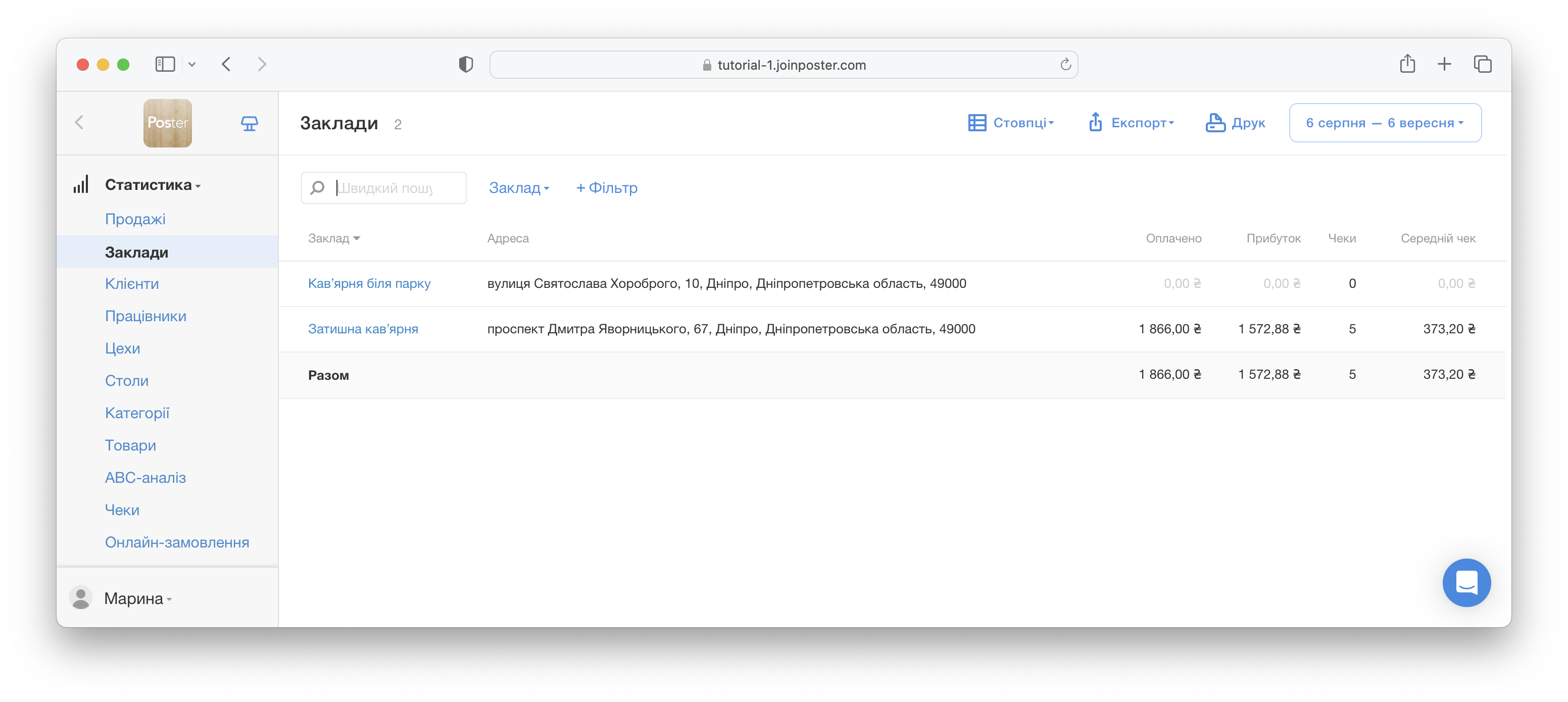Як додати заклад
Якщо у вас декілька закладів однакового формату зі схожим меню, об’єднайте їх в одному акаунті та слідкуйте за продажами всієї мережі
☝️ Додати додатковий заклад може власник, керівник чи будь-який працівник, якщо для його посади відкрито повний доступ до розділу «Налаштування доступу».
💡 Перед додаванням закладу, створіть для нього окремі фінансові рахунки. Це дозволить контролювати рух транзакції та баланс по кожному закладу окремо.
Додайте склад для нового закладу у вкладці Склад → Склади, щоб робити постачання, стежити за залишками, списувати інгредієнти та проводити інвентаризацію окремо по кожному закладу.
Щоб додати заклад:
-
Відкрийте вкладку Доступ → Заклади в адмін-панелі.
-
Натисніть кнопку Додати.
-
Напишіть назву та адресу закладу, встановіть час роботи.
-
Прив’яжіть фінансові рахунки: безготівковий, готівковий та рахунок для інкасацій.
-
Виберіть склади та налаштуйте правила списання.
-
Натисніть Зберегти.
-
Виберіть варіанти оплати:
— доплатити різницю зараз карткою, якщо ви вже безготівково передплачували Poster в адмін-панелі та встановили прапорець «Запам’ятати картку для автоматичної оплати»;
— оплатити днями поточної передплати;
— змінити суму наступного рахунка, якщо у вас закінчується термін дії акаунта. -
Натисніть Продовжити.
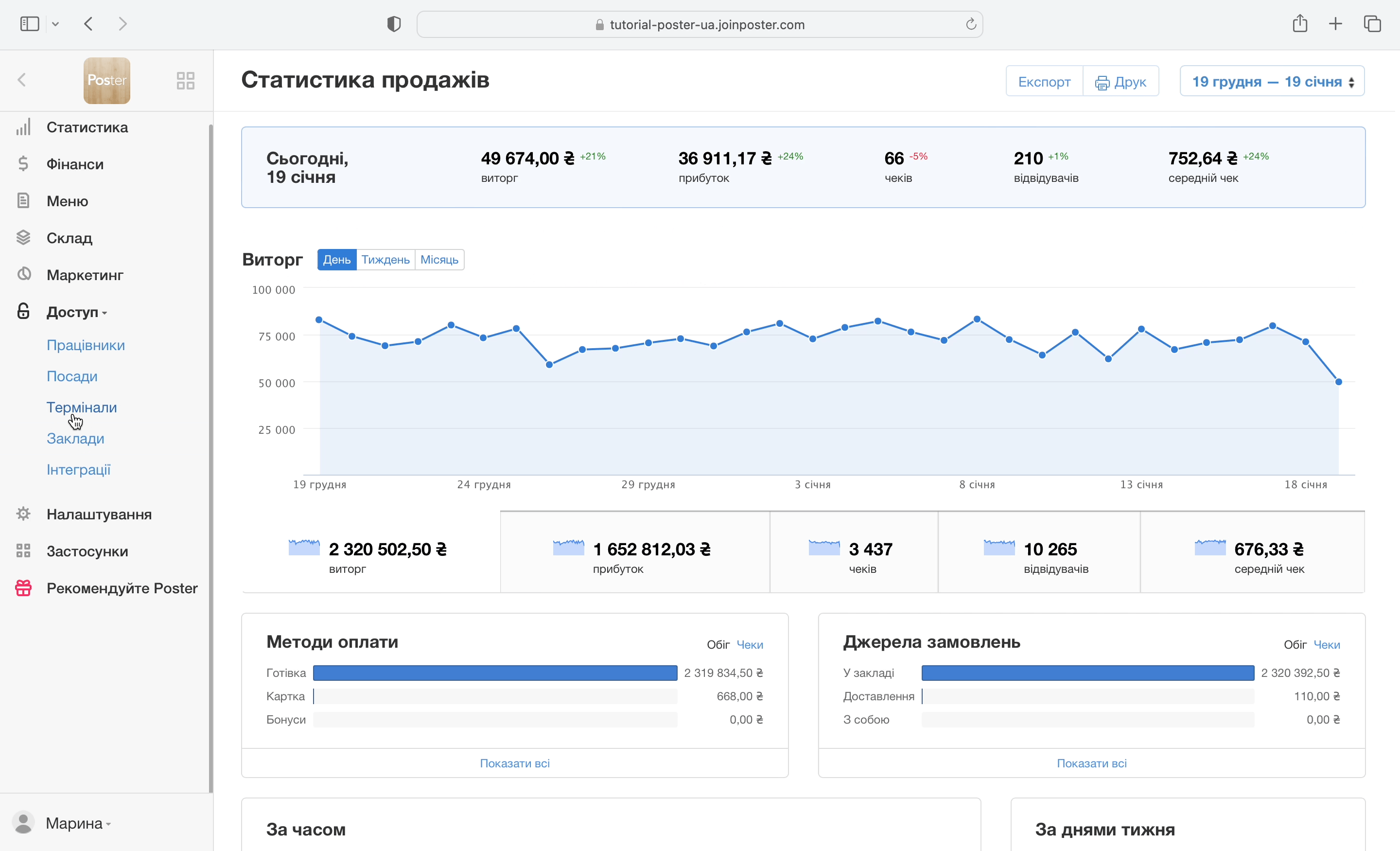
☝️ У кожному додатковому закладі вже наявна 1 каса, й цей заклад коштує так само як тариф вашого акаунта. Починаючи з 5-го закладу діють знижки.
Сума за додаткові заклади додається автоматично до основного рахунка. Перевіряйте суму й кількість додаткових закладів у вкладці Налаштування → Передплата.
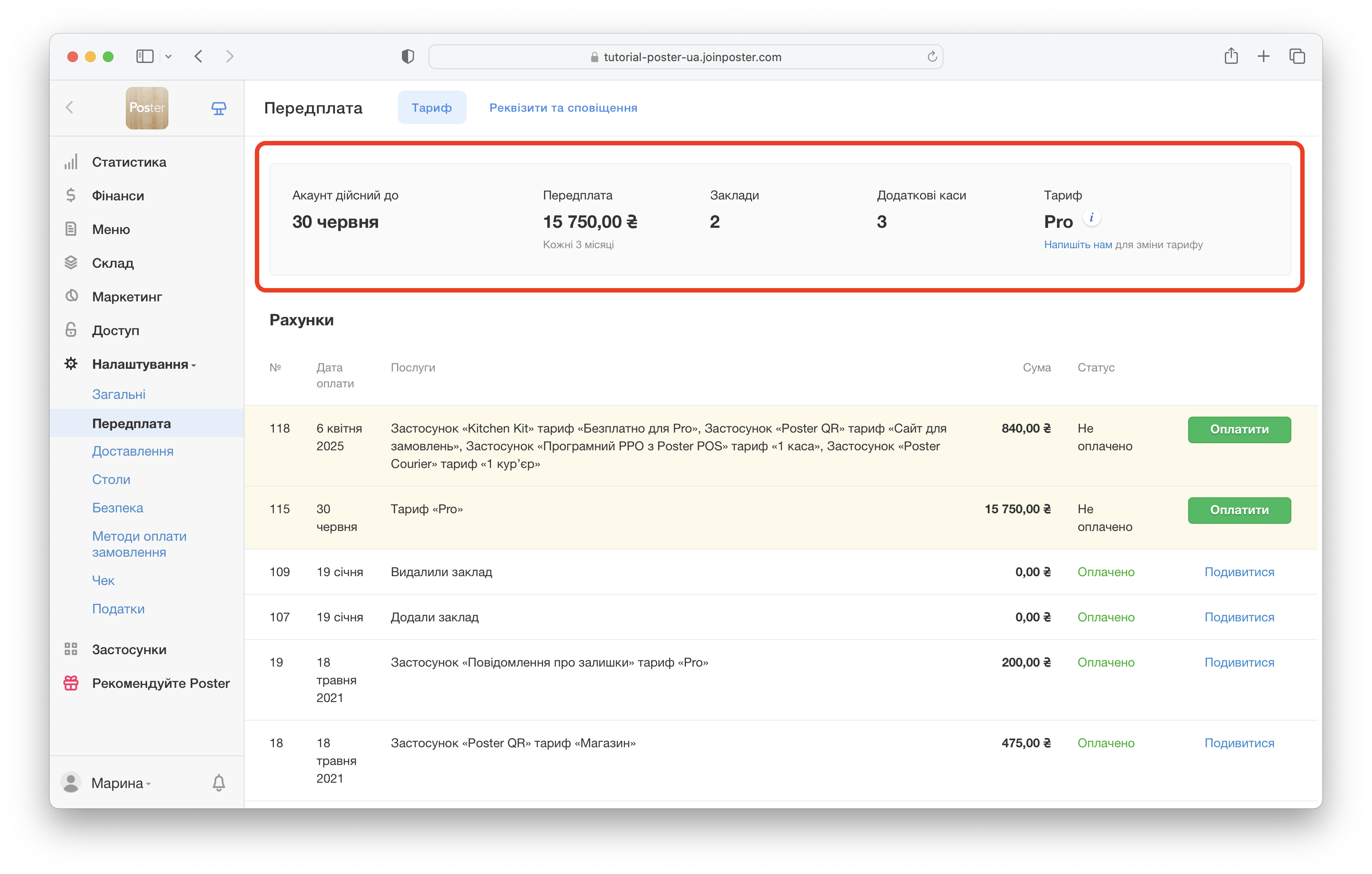
☝️ В акаунті можна об’єднати заклади з однаковим тарифом й відмінностями в меню не більш ніж 10–15%.
Якщо у закладах різне меню, рекомендуємо створити окремі акаунти та вибрати тариф для кожного з них.
☝️ Щоб видалити заклад з акаунта, напишіть у чат.
Щоб у закладах мережі встановити мінімальні та максимальні ціни на продукцію, налаштуйте в одному акаунті різні ціни.